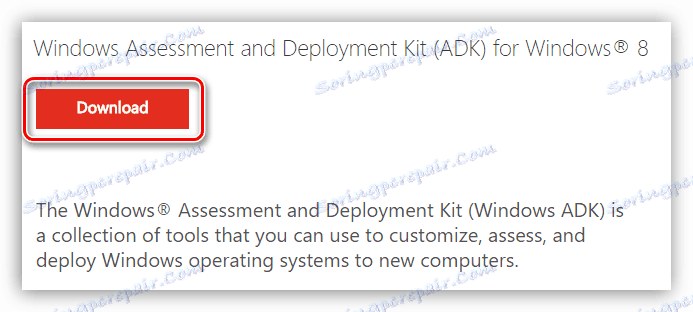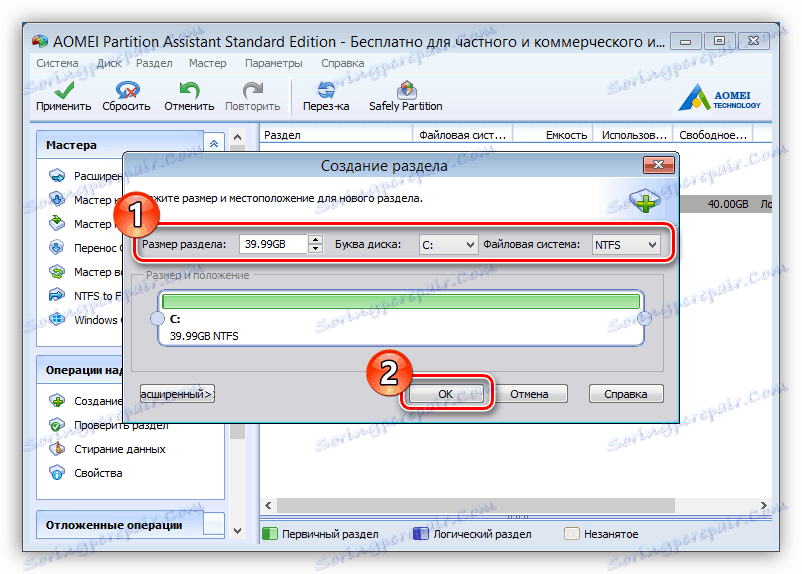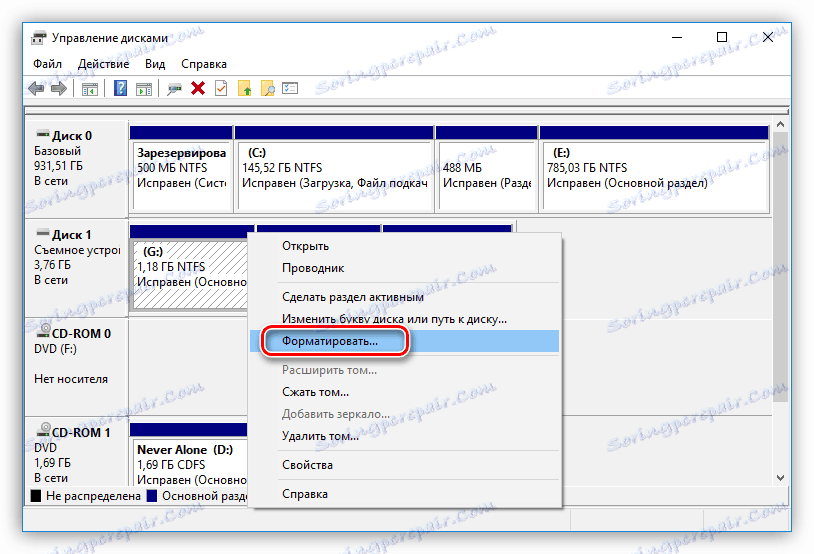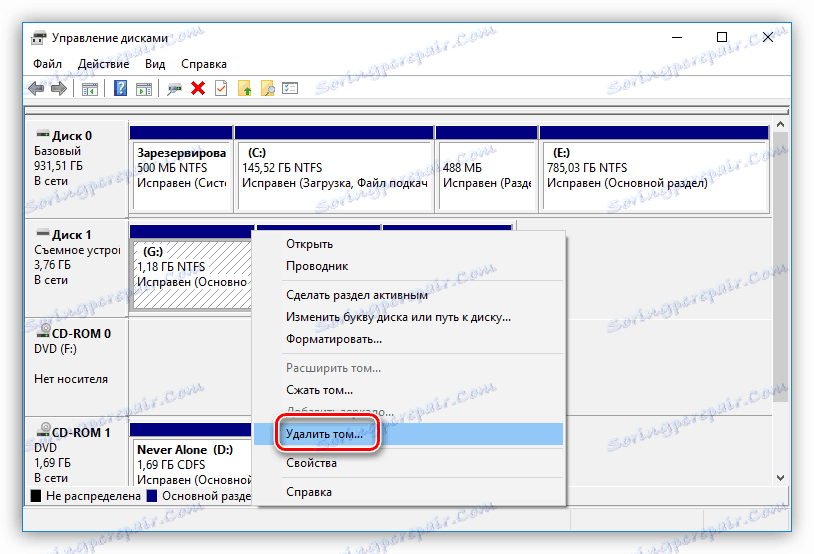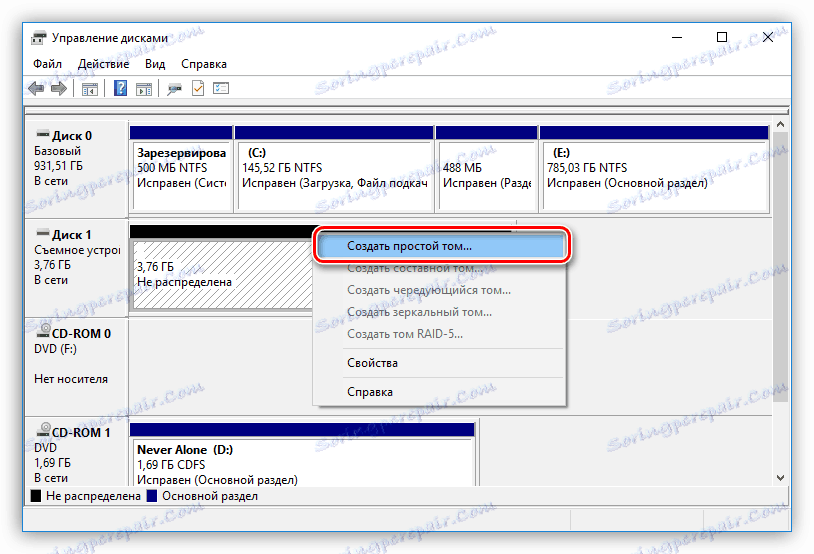Načini za v celoti oblikovanje trdega diska
Oblikovanje celotnega trdega diska (HDD) ni tako enostavno, kot se zdi na prvi pogled. Vsi problemi se nanašajo na dejstvo, da tega postopka ni mogoče izvesti zaradi nameščenega operacijskega sistema. Skladno s tem uporaba orodij za te namene ne bo delovala, zato morate uporabiti druge metode. Je o njih in bo obravnavana v tem članku.
Vsebina
V celoti oblikujte trdi disk računalnika
Obstajajo trije bistveno drugačni načini: uporaba posebne aplikacije, ki se izvaja neposredno iz bliskovnega pogona, z orodji Windows Installer in oblikovanjem prek drugega računalnika. Vse to bo obravnavano kasneje v besedilu.
Metoda 1: AOMEI Partition Assistant
AOMEI Partition Assistant - To je program za delo s trdim diskom. Načeloma ga lahko formatirate, kar koli bo storil, vendar s podporo funkcije snemanja na pogon. Po spodnji povezavi najdete seznam takšne programske opreme.
Več podrobnosti: HDD aplikacije
Kot smo že omenili, je za formatiranje trdega diska v celoti s pomočjo AOMEI Partition Assistant, ta program najprej morate zapisati na disk ali pogon USB.
- Namestite aplikacijo na računalnik in jo odprite.
- Vstavite bliskovni pogon v vrata USB.
- Na levi plošči kliknite gumb »Izdelaj zagonski CD-čarovnik« .
- Če nimate nameščenega programskega paketa za ocenjevanje in namestitev (ADK), na pomnilniški ključek USB ne boste mogli posneti slike programa AOMEI Partition Assistant, zato jo morate namestiti. Najprej odprite stran za prenos ADK. To lahko storite bodisi prek spodnje povezave ali s klikom povezave, ki je navedena v samem oknu programa.
Prenesite spletno mesto Ocenjevanje in razmestitev spletnega mesta
- Začnite s prenosom paketa s klikom na gumb "Prenos" .
![da začnete s prenosom paketa]()
Opomba: Ne upoštevajte dejstva, da je na strani za prenos napisano "... za Windows 8", lahko namestite tako na Windows 7 kot Windows 10.
- Odprite mapo, kjer se nahaja preneseni namestitveni program, in ga zaženite kot skrbnik.
- V oknu namestitvenega stikala postavite stikalo v položaj »Namesti mesto za oceno in namestitev na tem računalniku« , določite pot do imenika, v katerem bo nameščen programski paket, in kliknite »Naprej« .
- Soglašajte ali zavrnite sodelovanje pri izboljšanju kakovosti programske opreme tako, da preklopite na položaj, ki ste ga izbrali, in kliknite »Naprej« .
- Kliknite gumb Sprejmi, da potrdite, da ste prebrali pogoje licenčne pogodbe in jo sprejeli.
- Označite polja poleg elementov, prikazanih na spodnji sliki, in kliknite gumb »Namesti« .
- Počakajte, da postopek namestitve dokonča izbrane komponente paketa ADK.
- Ko končate, počistite možnost »Začni začetek vodenja« in kliknite gumb »Zapri« .
- Preklopite v okno AOMEI in znova odprite čarovnika za Bootable CD.
- Kliknite »Naprej« .
- Izberite "Burn to CD / DVD", če želite zagnati zagonsko ploščo ali "USB Boot Device", če je zagonska pomnilniška naprava USB. Na seznamu izberite ustrezno napravo in kliknite Go .
- V naslednjem oknu kliknite »Da«. Po tem se bo začelo ustvarjanje zagonskega pogona.
- Počakajte, dokler postopek ustvarjanja ni dokončan.
- Med postopkom namestitve se prikaže sporočilo, ki vas prosi, da znova naložite lastnosti pogona. Če želite uspešno pisati datoteke, odgovorite z njim.
- Kliknite gumb Končaj in zaprite okno programa.
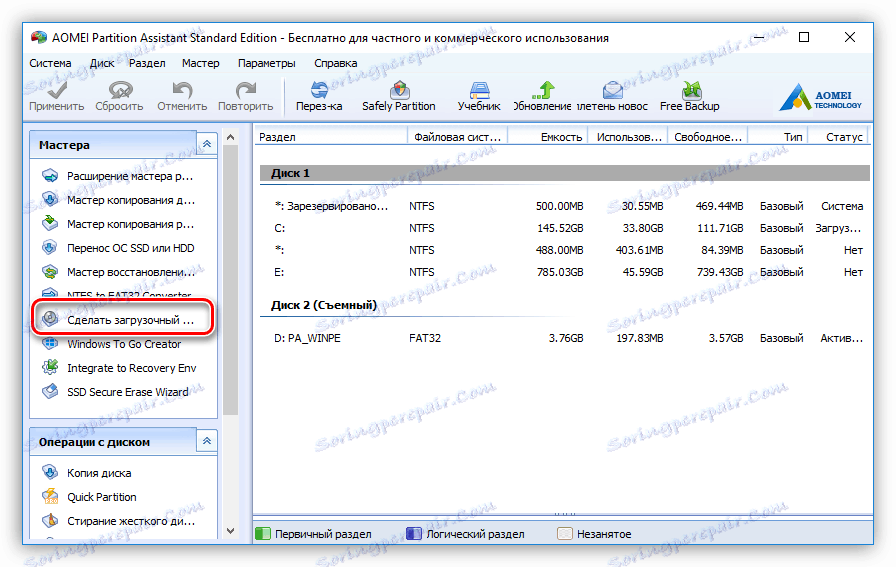
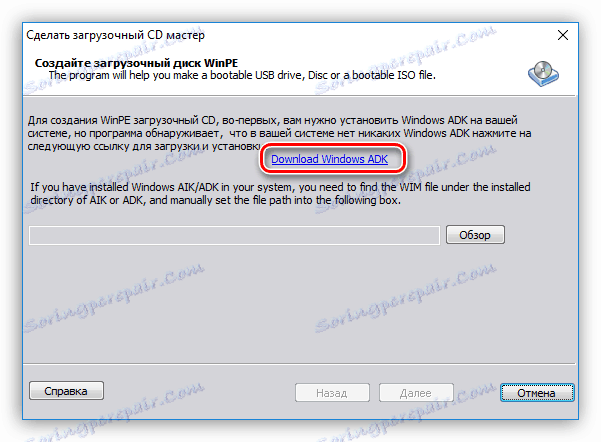
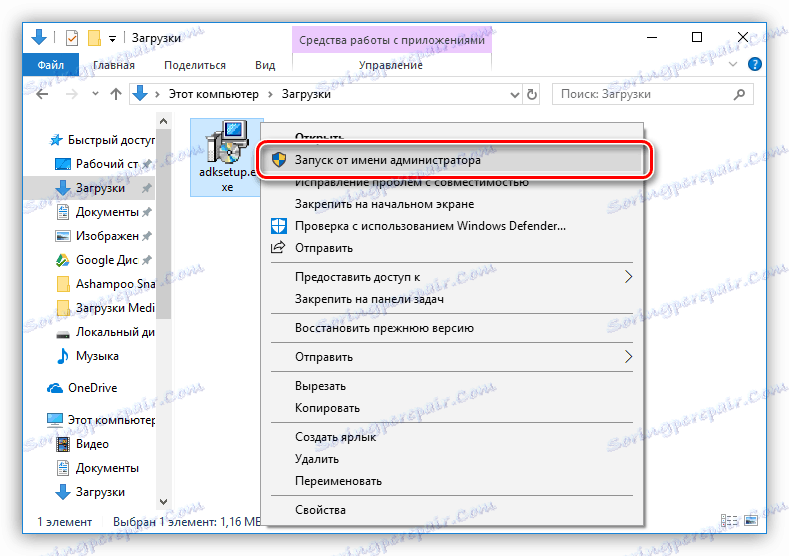
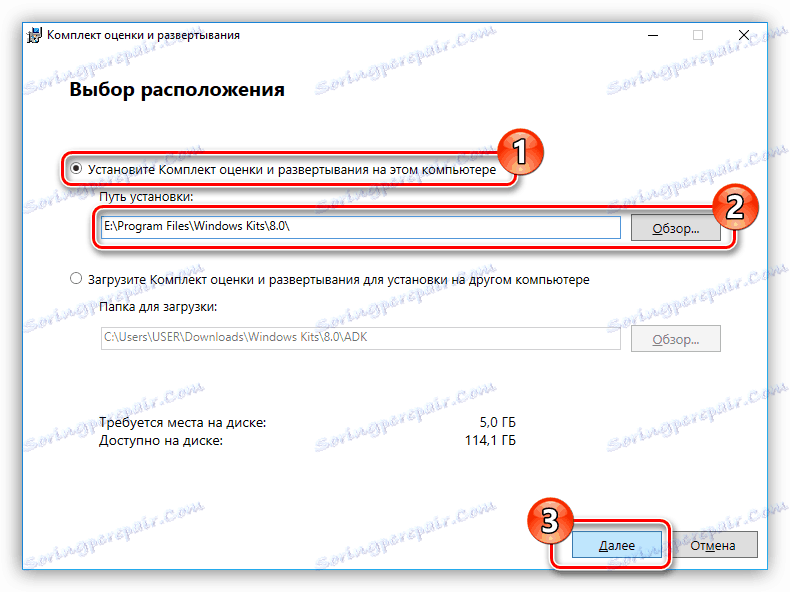
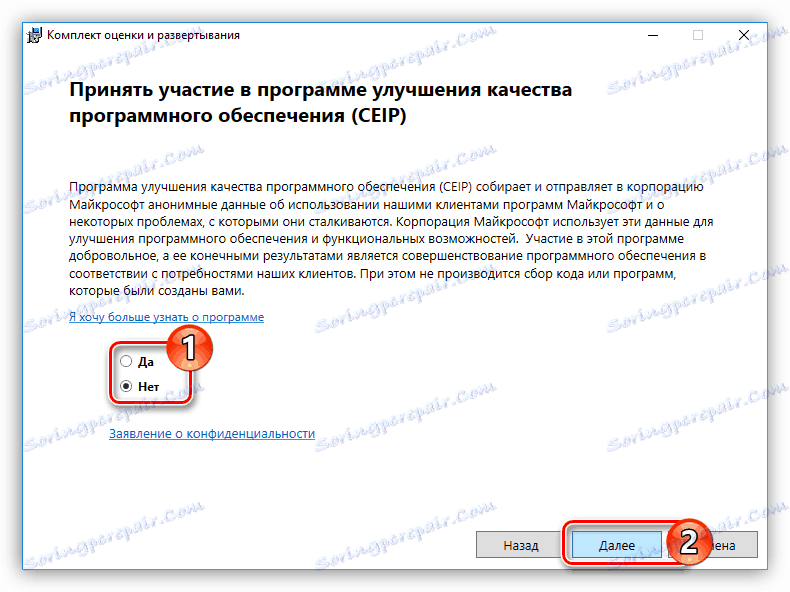
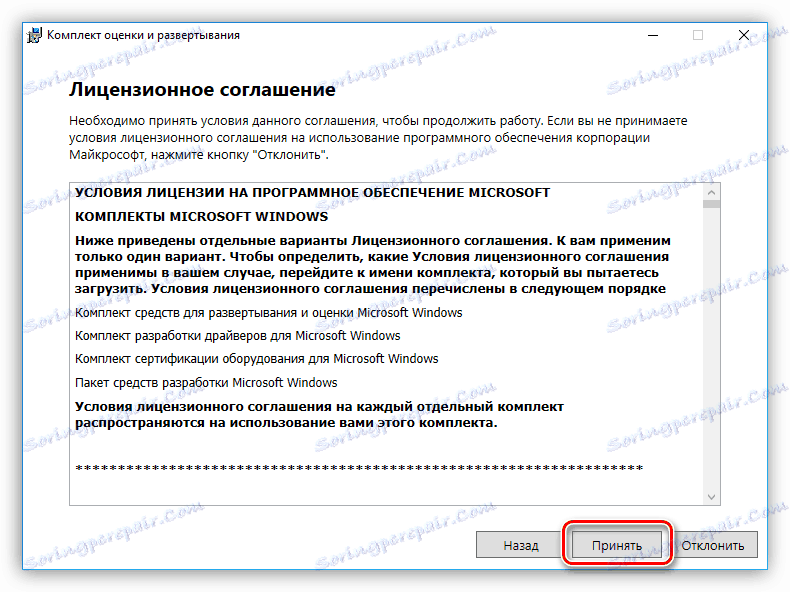
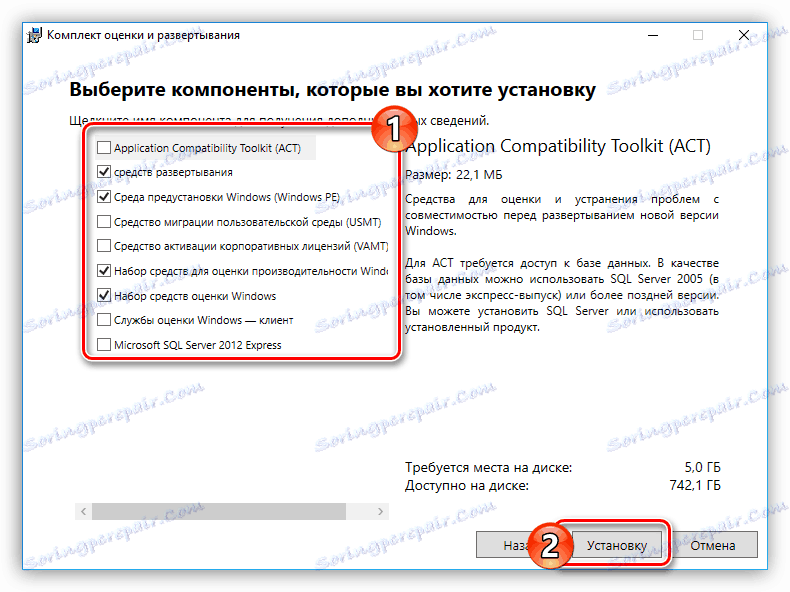
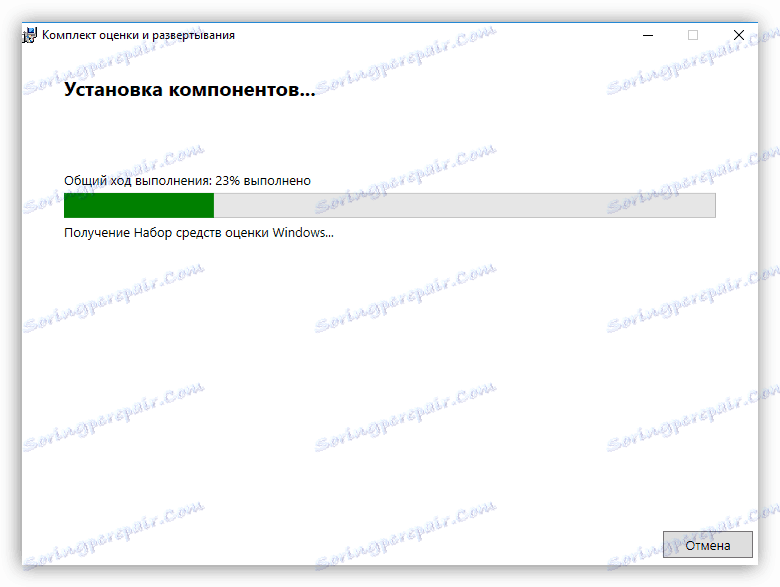
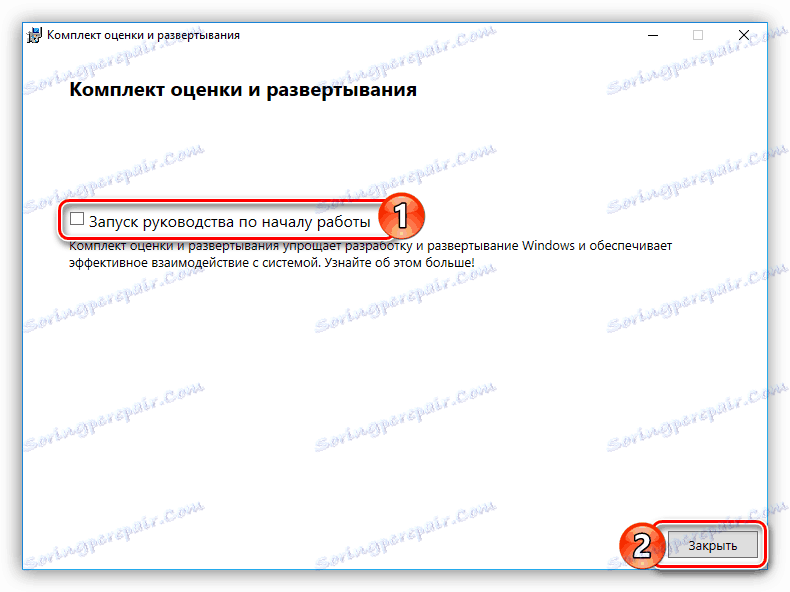
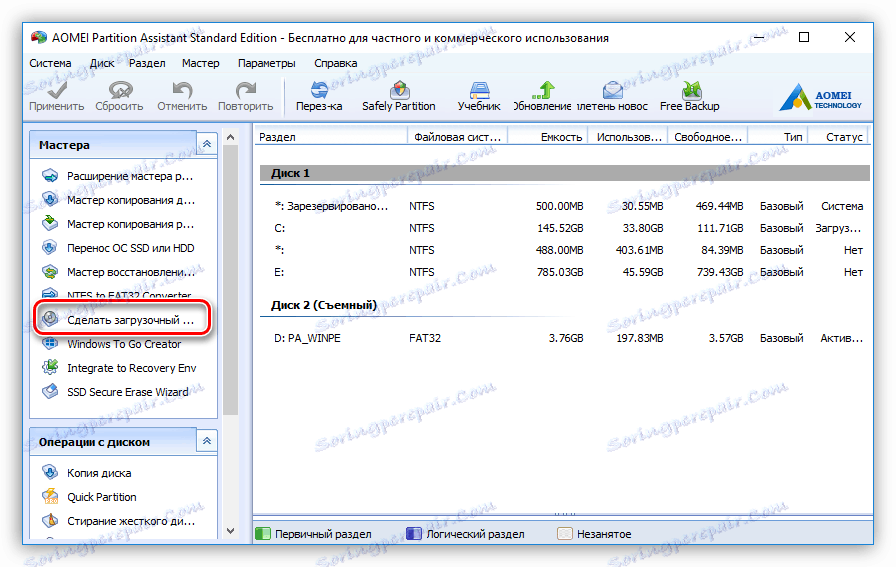
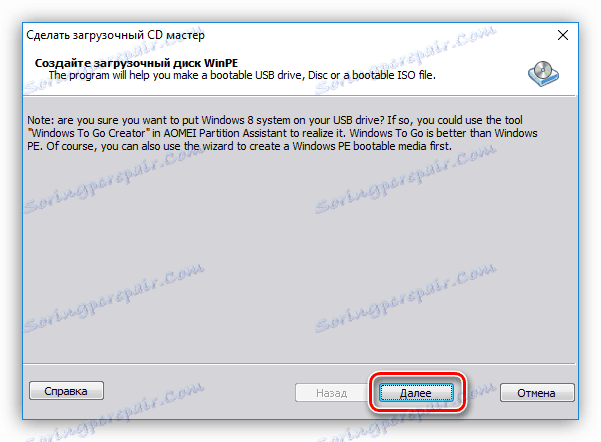
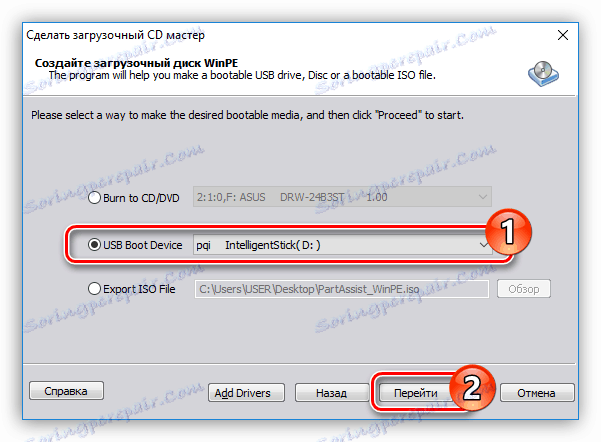
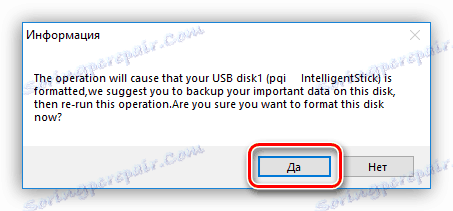
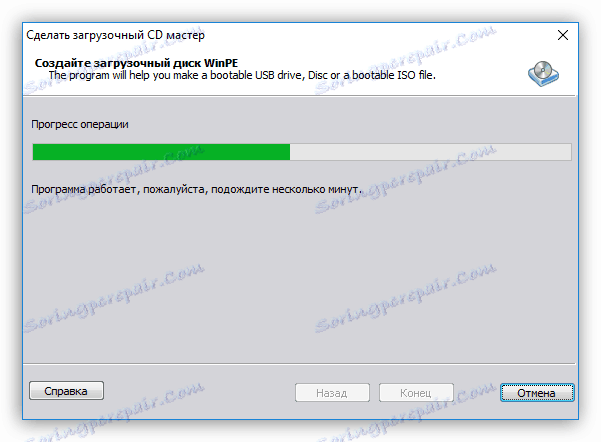
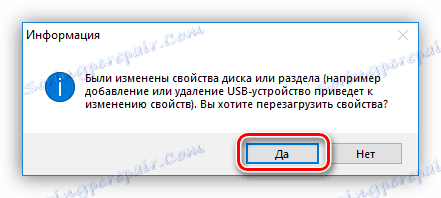
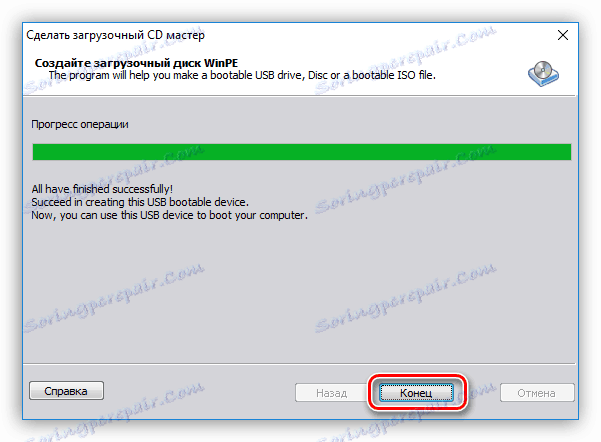
Zdaj je pogon pripravljen in ga lahko zaženete iz njega. Če želite to narediti, ob zagonu pritisnite tipko F9 ali F8 (odvisno od različice BIOS-a) in izberite tisto, na katerem je bil program zabeležen na seznamu zaznanih diskov.
Več podrobnosti: Kako zagnati računalnik iz zagonskega pogona
Po tem bo računalnik zagnal program za oblikovanje. Če ga želite prinesti na prvotni videz, morate najprej izbrisati vse dele. Za to:
- Kliknite desno stran z desnim miškinim gumbom (z desno miškino tipko) in v kontekstnem meniju izberite element »Izbriši razdelek« , mimogrede lahko izvedete isto dejanje tako, da kliknete gumb z enakim imenom na plošči »Operacije na razdelkih« .
- V oknu, ki se prikaže, izberite »Izbriši particijo in izbriši vse podatke, da preprečite obnovitev podatkov« in kliknite »V redu«.
- Enako storite z vsemi drugimi deli, tako da boste imeli le še eno postavko - "Nedodeljeno" .
- Ustvarite novo particijo tako, da kliknete nedodeljeni prostor RMB in izberete možnost »Ustvarjanje particije« ali izvedete isto dejanje prek plošče na levi.
- V novem oknu navedite velikost ustvarjene particije, njeno črko in datotečni sistem. Priporočamo, da izberete NTFS, kot ga uporablja Windows. Po vseh ukrepih kliknite »V redu« .
![Ustvarite novo particijo v aomei pomočniku particije]()
Opomba: če niste določili celotne količine pomnilnika trdega diska pri ustvarjanju particije, izvedite iste manipulacije s preostalim delom, ki ni deljeno.
- Kliknite »Uporabi« .
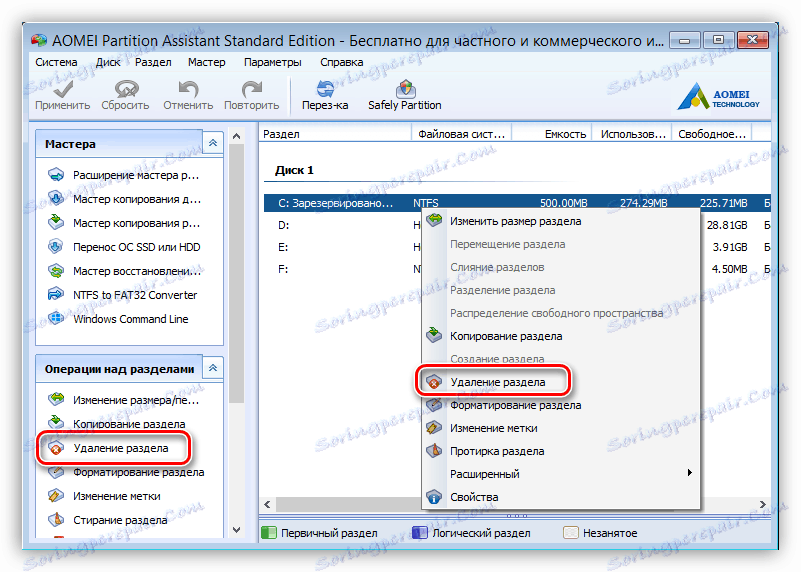
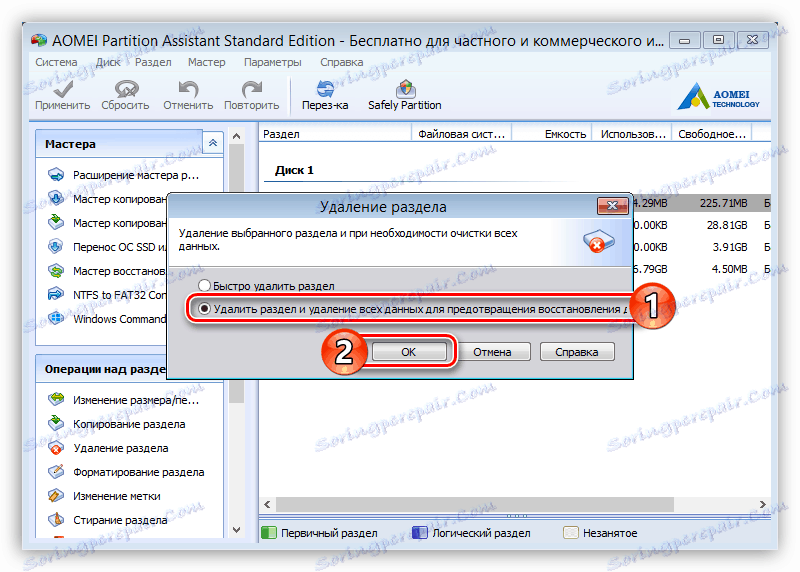
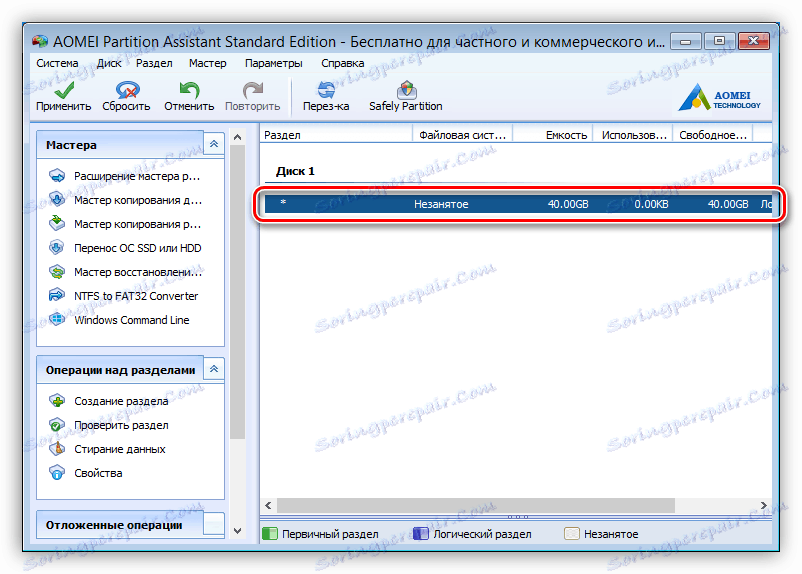
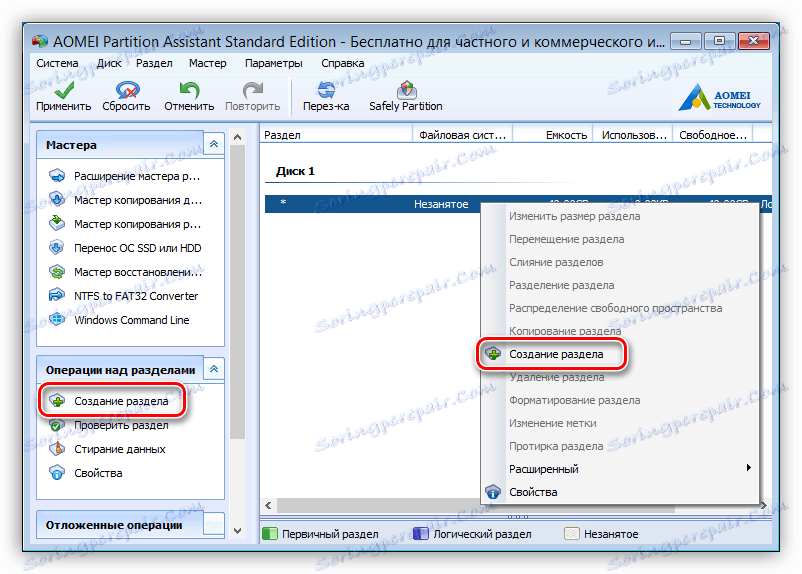
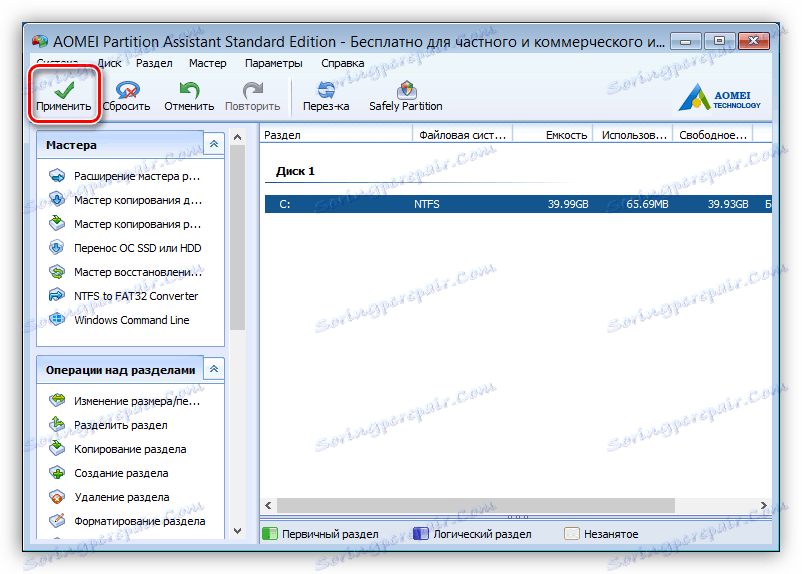
Po končanem postopku bodo vse spremembe začele veljati, zato bo računalnik v celoti formatiran.
2. način: Windows-pomnilniški pogon
Če se vam je prejšnja metoda zdela težka ali ste naleteli na težave pri njegovem izvajanju, se morda morda zadovoljite z drugo metodo, ki vključuje uporabo USB-pogona s sliko Windowsa, napisano na njej.
Več podrobnosti: Navodila za ustvarjanje zagonskega bliskovnega pogona v sistemu Windows
Takoj je treba reči, da bo popolnoma različna različica operacijskega sistema. Torej, tukaj je, kaj storiti:
- Po zagonu računalnika z bliskovnega pogona USB v fazi določanja lokalizacije izberite ruski jezik in kliknite »Naprej« .
- Kliknite »Namesti« .
- Sprejmite licenčne pogoje tako, da potrdite ustrezno polje in kliknete »Naprej«.
- V fazi izbiranja vrste namestitve kliknite z levi gumb (LMB) na elementu »Custom: Windows samo namestitev«.
- Prikaže se seznam oddelkov, ki so bili ustvarjeni prej. Vsako posamezno lahko formatirate tako, da izberete želeno in pritisnete gumb z enakim imenom.
![formatiranje particij pri nameščanju oken]()
Toda če želite trdi disk v prvotnem videzu, morate najprej izbrisati vsak odsek. To storite tako, da pritisnete element »Izbriši« .
- Ko so vse particije izbrisane, ustvarite novo, tako da izberete »Nedodeljeni prostor na disku« in kliknete »Ustvari«.
- V polju »Velikost«, ki se prikaže , navedite količino pomnilnika, ki ga bo ustvarila ustvarjena particija, in kliknite gumb »Uporabi« .
- V oknu, ki se pojavi, kliknite gumb »V redu« , da Windows ustvari dodatne particije za sistemske datoteke, potrebne za pravilno delovanje operacijskega sistema.
- Po tem bodo ustvarjeni novi deli. Če niste določili celotne količine pomnilnika, izvedite ista dejanja z nedodeljenim prostorom, kot je opisano v odstavkih 6 in 7.
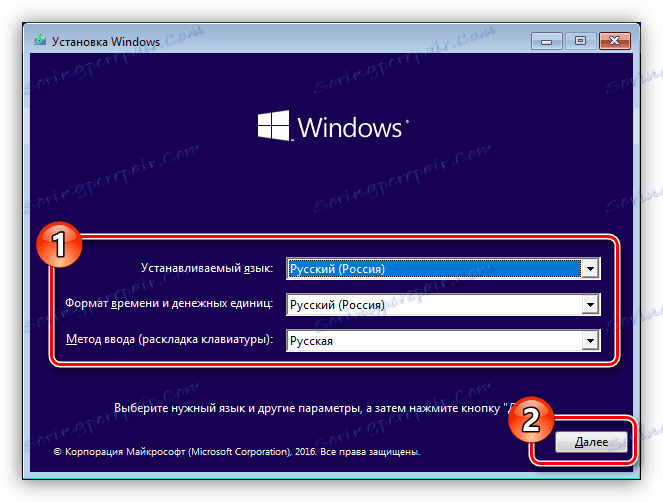
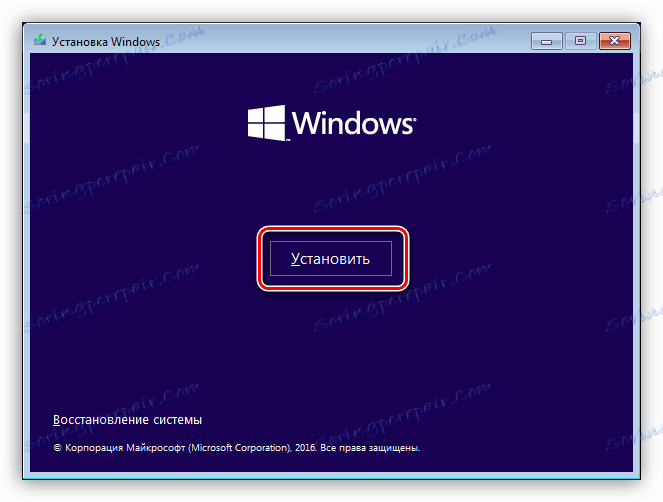
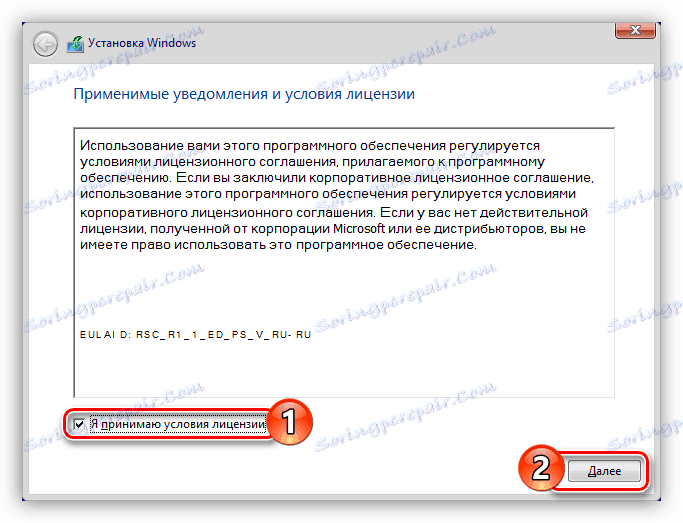
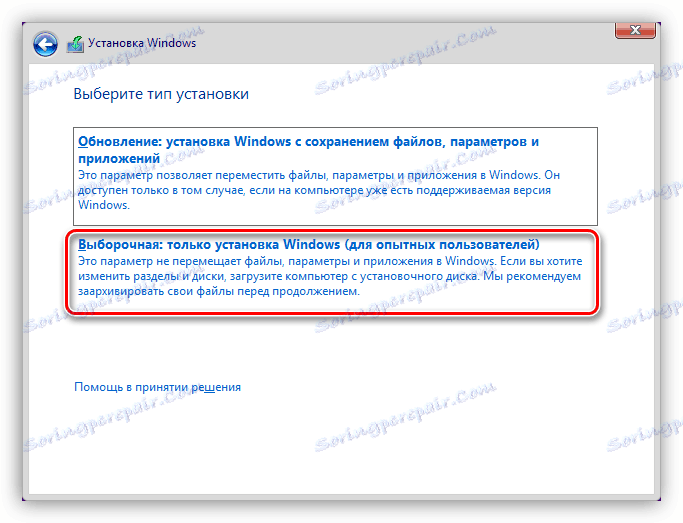

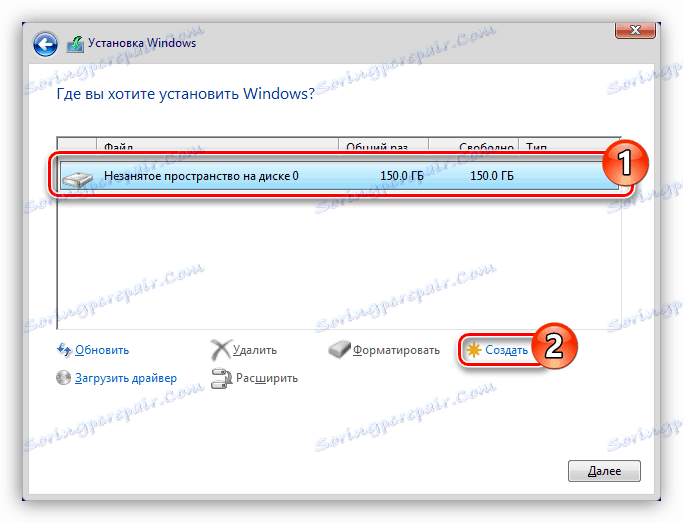
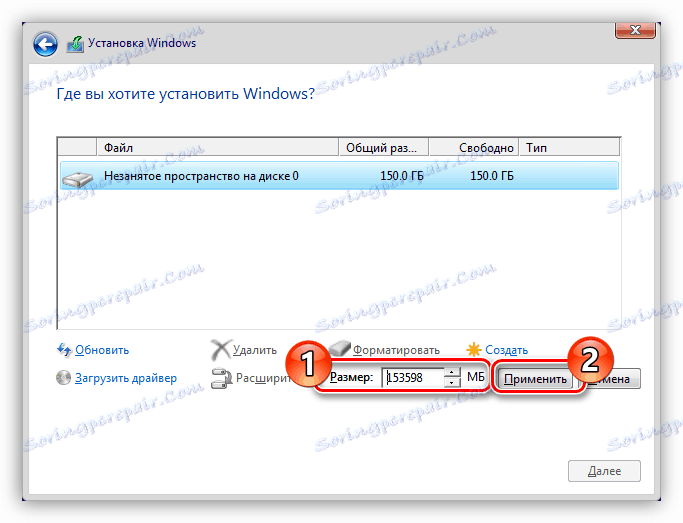
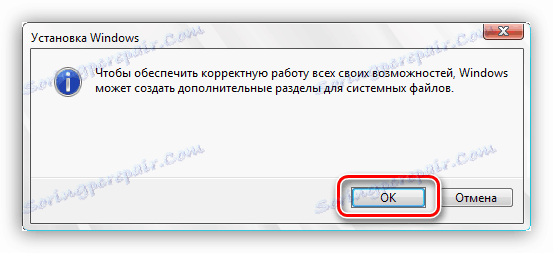
Po tem bo celoten trdi disk v celoti formatiran. Po želji lahko nadaljujete z namestitvijo operacijskega sistema s klikom na "Naprej" . Če potrebujete oblikovanje za druge namene, odstranite USB-ključ iz vrat USB in zaprite okno namestitvenega programa.
3. način: formatiranje prek drugega računalnika
Če vam prejšnji načini oblikovanja polnega trdega diska ne ustrezajo vam lahko to operacijo izvedete prek drugega računalnika. Če želite to narediti, morate najprej pridobiti trdi disk iz naprave. Treba je povedati, da je to mogoče le v celoti opraviti z osebnim računalnikom. Če imate prenosni računalnik, je bolje uporabiti zgornje metode, saj imajo pogoni drugačen dejavnik.
- Izklopite napajalnik iz vtičnice in ga odklopite.
- Odstranite obe stranski pokrovi iz sistemske enote, ki so pritrjeni na vijake na zadnjem delu ohišja.
- Poiščite posebno polje, kjer so nameščeni trdi diski.
- Odklopite žice iz pogona, ki vodijo do matične plošče in napajalnika.
- Odstranite vijake, s katerimi je trdi disk pritrjen na stene škatle, in ga skrbno odstranite iz sistemske enote.




Zdaj jo morate vstaviti v drugo sistemsko enoto, ki jo povežete z matično ploščo in napajalnikom. Glede na rezultate morajo biti deli trdega diska prikazani na drugem računalniku, lahko ga preverite tako, da odprete "Explorer" in izberete razdelek "Ta računalnik" v njem .
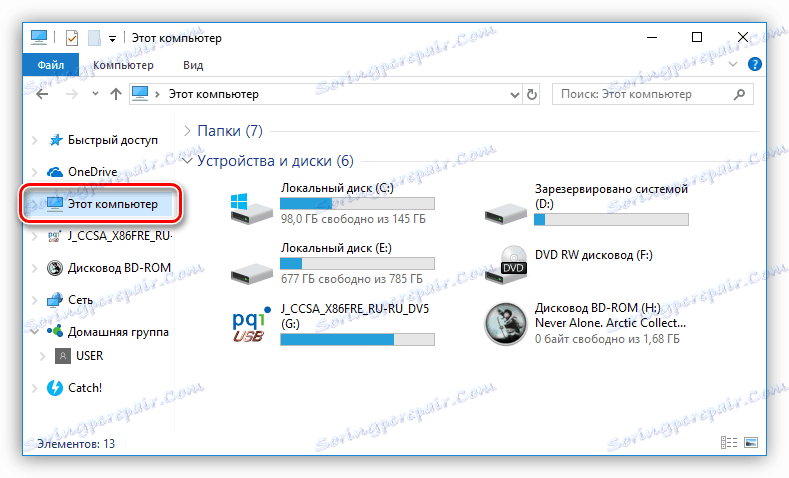
Če se v razdelku »Naprave in diski« pojavijo dodatni deli, lahko nadaljujete s polnim formatiranjem trdega diska.
- Odprite okno »Upravljanje diska« . Če želite to narediti, kliknite Win + R, da zaženete okno Run in vnesite
diskmgmt.mscin kliknite V redu . - Nato boste morali prepoznati vstavljeni disk in njegove particije. Najlažji način za to, na podlagi datotečnega sistema in količine uporabljenega pomnilnika. Na spodnji sliki se kot primer povezanega trdega diska uporablja bliskovni pogon s tremi particijami, ki so ustvarjene na njem.
- Vsak odsek lahko formatirate tako, da odprete kontekstni meni in izberete »Oblika« .
![formatiranje particije trdega diska z uporabo orodja za upravljanje diska]()
Po tem se v oknu, ki se odpre, izberete ime novega obsega, datotečnega sistema in velikosti grozda. Na koncu kliknite »V redu« .
- Če želite trdi disk prinesti v prvotno obliko, je treba vse particije izbrisati. To lahko naredite iz kontekstnega menija tako, da izberete postavko »Izbriši glasnost« .
![brisanje particije v pripomočku za upravljanje računalnika]()
Po kliku morate potrditi svoja dejanja tako, da kliknete gumb »Da« .
- Ko so vsi deli izbrisani, morate ustvariti novo. Če želite to narediti, izberite element menija "Ustvari preprosto glasnost . "
![ustvarjanje nove particije prek čarovnika za ustvarjanje preprostega obsega]()
V čarovniku za ustvarjanje, ki se odpre, morate klikniti »Naprej« , določiti obseg particije, določiti njegovo črko in neposredno datotečni sistem. Po vsem tem kliknite »Dokončaj« .
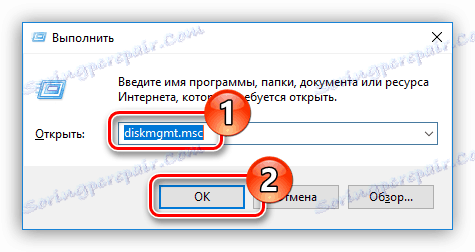
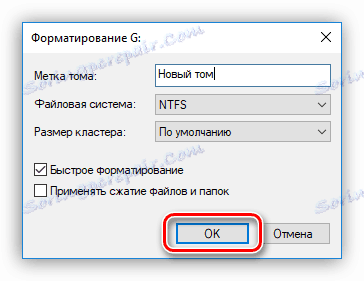
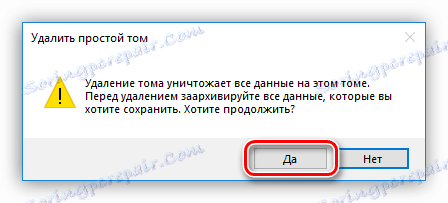
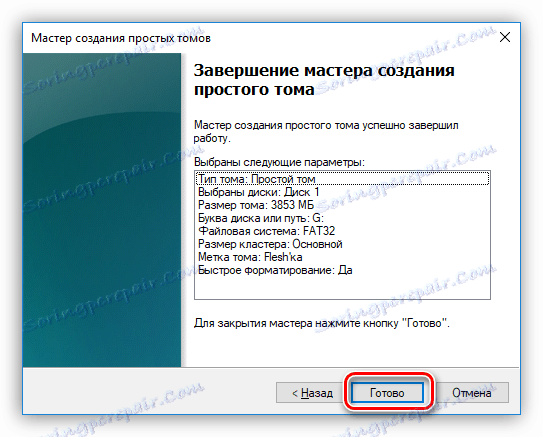
Ko končate vse te korake, boste popolnoma formatirali trdi disk in ga vrnili v prvotni videz.
Zaključek
Posledično imamo tri načine, kako v celoti urediti pogon računalnika. Treba je omeniti, da so univerzalni za osebni računalnik in prenosni računalnik prvi dve, kar pomeni uporabo zagonskih pogonov. Tretja metoda je bolj primerna za lastnike osebnih računalnikov, ker razstavljanje trdega diska ne bo povzročalo večjih težav. Ampak to je vsekakor mogoče reči samo ena stvar - vsi ti omogočajo, da se spopadeš z nalogo in kako jo uporabiti je odvisno od tebe.